在CAD制圖過程中,對現有的多段線形狀不滿足要求時,可以通過閉合或打開多段線,以及拉伸、添加或刪除頂點的方式來編輯修正。CAD軟件中,對多段線的編輯方式多種多樣,本文將介紹如何使用PEDIT命令將開放的多段線圖形封閉。
1.使用CAD軟件打開需要處理的圖形文件;
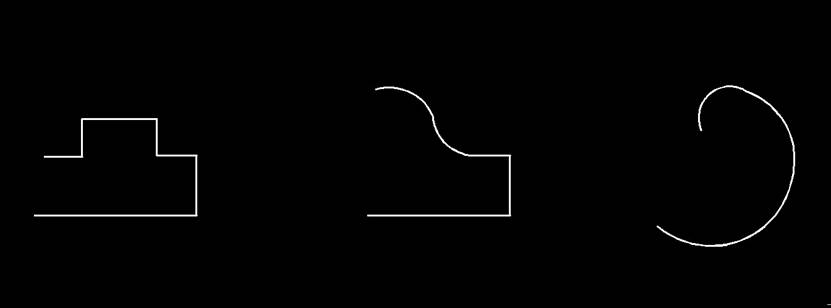
2.在命令行中輸入【PEDIT】回車確認或者點擊頁面上方菜單欄中的【修改】在【對象】處選擇【多段線】,啟動多段線編輯命令,依據命令欄中給出的選項提示進行操作;
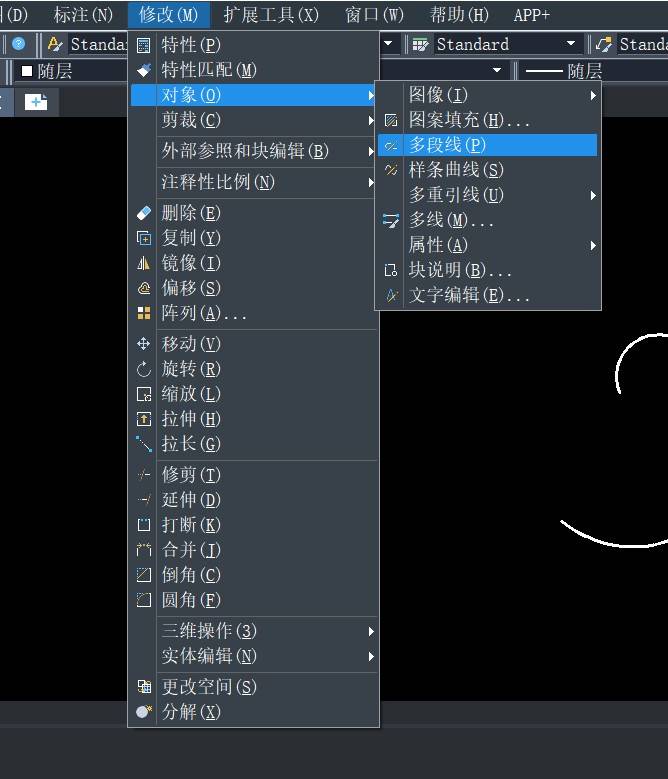
3.在命令行中輸入【M】,回車鍵確認,選擇一次編輯多條多段線;
4.在命令行中輸入【ALL】,回車鍵確認,選擇所有多段線;(PS:在使用PEDIT命令時,若選擇的對象不是多段線,系統會提示“選定的對象不是多段線,是否將直線、圓弧和樣條曲線轉換為多段線?”,只有將選定對象轉換為多段線,才可以繼續執行多段線的編輯。)

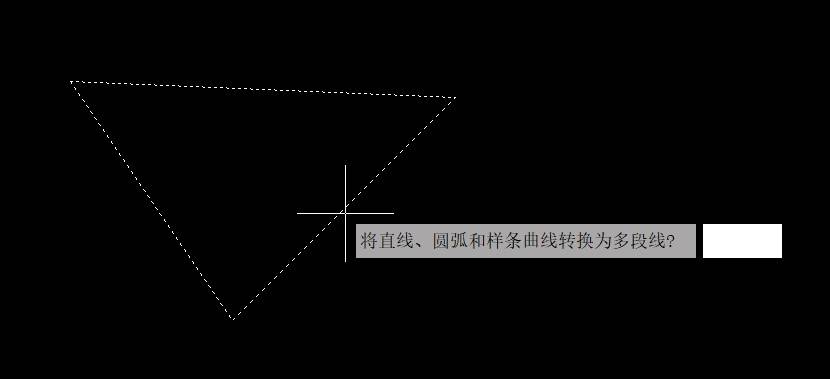
5.在命令行中輸入【C】,回車鍵確認,選擇閉合方式,效果如圖:
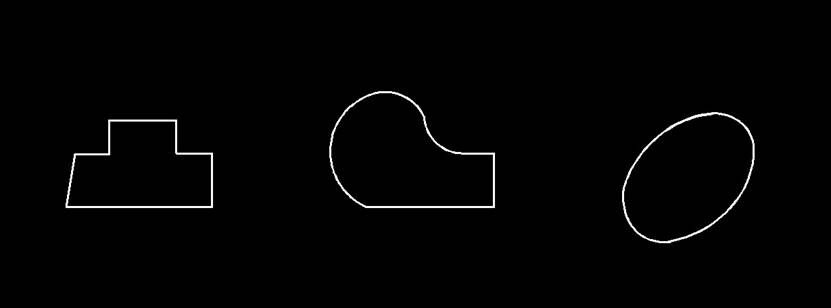
6.在命令行中輸入【F】,回車鍵確認,選擇擬合方式,效果如圖:
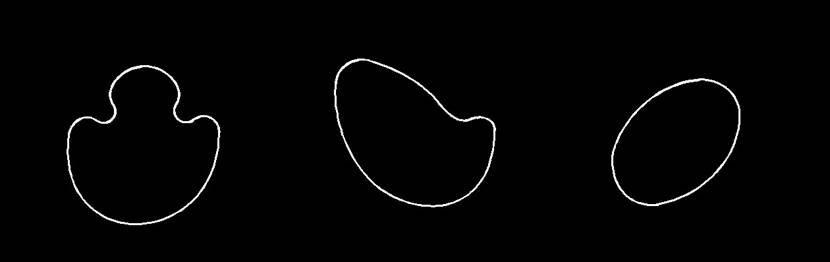
7.在命令行中輸入【S】,回車鍵確認,選擇曲線方式,效果如圖:
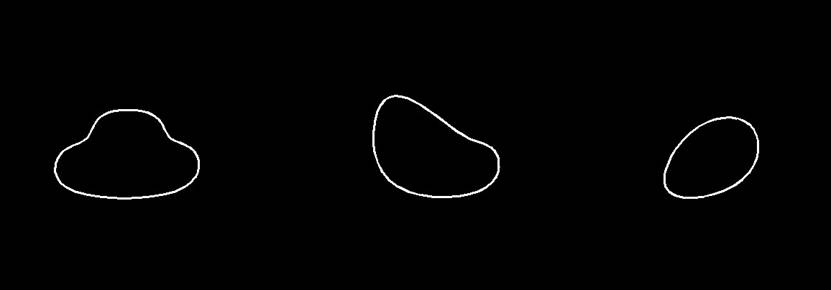
8.在命令行中輸入【D】,回車鍵確認,選擇非曲線化方式,效果如圖:
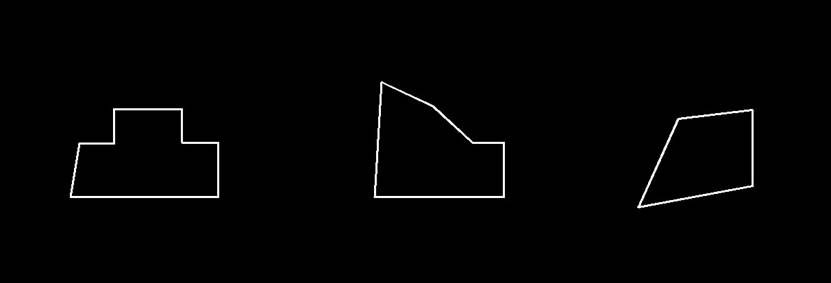
9.由上面的執行結果可知,當閉合多段線時,用直線、圓弧還是曲線來閉合多段線取決于構成多段線的最后一段多段線的性質。如最后一段是圓弧,就由圓弧來閉合多段線。
以上就是CAD閉合開放多段線的方法,你掌握了嗎?
推薦閱讀:機械設計
推薦閱讀:機械制圖
·中望CAx一體化技術研討會:助力四川工業,加速數字化轉型2024-09-20
·中望與江蘇省院達成戰略合作:以國產化方案助力建筑設計行業數字化升級2024-09-20
·中望在寧波舉辦CAx一體化技術研討會,助推浙江工業可持續創新2024-08-23
·聚焦區域發展獨特性,中望CAx一體化技術為貴州智能制造提供新動力2024-08-23
·ZWorld2024中望全球生態大會即將啟幕,誠邀您共襄盛舉2024-08-21
·定檔6.27!中望2024年度產品發布會將在廣州舉行,誠邀預約觀看直播2024-06-17
·中望軟件“出海”20年:代表中國工軟征戰世界2024-04-30
·2024中望教育渠道合作伙伴大會成功舉辦,開啟工軟人才培養新征程2024-03-29
·玩趣3D:如何應用中望3D,快速設計基站天線傳動螺桿?2022-02-10
·趣玩3D:使用中望3D設計車頂帳篷,為戶外休閑增添新裝備2021-11-25
·現代與歷史的碰撞:阿根廷學生應用中望3D,技術重現達·芬奇“飛碟”坦克原型2021-09-26
·我的珠寶人生:西班牙設計師用中望3D設計華美珠寶2021-09-26
·9個小妙招,切換至中望CAD竟可以如此順暢快速 2021-09-06
·原來插頭是這樣設計的,看完你學會了嗎?2021-09-06
·玩趣3D:如何巧用中望3D 2022新功能,設計專屬相機?2021-08-10
·如何使用中望3D 2022的CAM方案加工塑膠模具2021-06-24
·CAD中面域的兩種使用方法2018-04-12
·CAD中關于命令執行的技巧(一)2017-09-11
·CAD怎么選中多個對象減選?2022-02-17
·CAD中什么是多重塊?2024-05-15
·CAD葫蘆怎么繪制2020-02-17
·CAD常見問題之創建一個新的鍵盤快捷方式2016-07-26
·超強升級表格功能,盡在全新中望CAD 20222021-09-23
·CAD怎么填充玻璃呢?2022-01-04














